Es ist der Albtraum jedes Mitarbeiters: ein überfluteter E-Mail-Posteingang, wichtige verpasste Nachrichten und steigender Stress. Wir haben das alle schon einmal erlebt — manchmal ist es einfach eine bedauerliche Realität, wenn Ihr E-Mail-Posteingang unübersichtlich ist.
Es gibt viele Gründe, Ihr E-Mail-System zu rationalisieren und zu organisieren, und das ist ziemlich einfach, wenn Sie über die richtigen Tools und Informationen verfügen. Schauen wir uns einige Möglichkeiten an E-Mail-Effizienz steigern für Sie und Ihre Organisation.
Steigern Sie noch heute die Produktivität Ihres Teams mit Gmelius! Melde dich an und fangen Sie jetzt an, intelligenter zusammenzuarbeiten.
Gmail-Funktionen: Missverständnisse ausräumen
Um die E-Mail-Effizienz zu steigern und wettbewerbsfähig zu bleiben, haben E-Mail-Hosting-Unternehmen im Laufe der Jahre verschiedene Funktionen implementiert. Einige dieser erweiterten Funktionen haben sich bewährt, andere nicht. Insbesondere Gmail hat so viele Funktionen hinzugefügt, dass es schwierig sein kann, herauszufinden, wie sie alle verwendet werden sollen. Lassen Sie uns einige weit verbreitete Missverständnisse über die Funktionen von Gmail ausräumen.
Falsch: Der Papierkorb belegt keinen Speicherplatz
Es ist ein Mythos, dass der Mülleimer keinen Speicherplatz beansprucht. Um etwas vollständig zu löschen und Speicherplatz freizugeben, muss eine E-Mail aus dem Papierkorb gelöscht werden. Betrachte den Papierkorb als einen weiteren Posteingang. Sofern eine E-Mail nicht gelöscht wird, nimmt sie trotzdem Speicherplatz ein.
Diese Funktion mag zwar überflüssig erscheinen, aber sie dient dazu, dass Benutzer nicht versehentlich etwas löschen. Sobald Sie eine E-Mail aus dem Papierkorb gelöscht haben, kann sie nicht wiederhergestellt werden, es sei denn, Ihre E-Mail verwendet einen Archiv-Cloud-Dienst.
Richtig: Eine E-Mail-Adresse kann mehr als eine Signatur haben
In Gmail können Sie bis zu fünf Signaturen hinzufügen, zwischen denen Sie wechseln können. Dies ist beispielsweise für Teammanager besonders hilfreich, die möglicherweise die Verantwortung für die Kommunikation mit dem Team, dem Chef, dem Kunden und anderen übernehmen müssen. Es ist wichtig zu beachten, dass Sie zwar bis zu fünf Signaturen haben können, einer einzelnen E-Mail jedoch nicht mehrere Signaturen hinzufügen können.
Falsch: „Archivieren“ und „Löschen“ bedeuten dasselbe
Das Archivieren ist zwar gut für die Organisation, räumt aber nicht den Speicherplatz frei, wie es beim Löschen der Fall ist. Wenn Sie E-Mails von Ihrem Hauptposteingang aus archivieren, können Sie trotzdem darauf zugreifen. Archivierte E-Mails bleiben im Feld „Alle E-Mails“, werden aber aus der aktuellen Posteingangsliste entfernt. Auf diese Weise können Sie die wichtigsten E-Mails in Ihrem primären Posteingangsordner aufbewahren.
Falsch: Labels und Ordner sind identisch
Labels und Ordner haben zwar ähnliche Funktionen, es gibt jedoch einige Unterschiede. E-Mails können auf mehrere Labels angewendet werden, während auf sie nur in einem Ordner zugegriffen werden kann. Allerdings gibt es einige Ausnahmen, wie E-Mails im Hauptposteingang und im Posteingang „Alle E-Mails“. Außerdem Beschriftungen werden zugewiesen an E-Mails, während E-Mails Posteingangsordnern zugewiesen werden.
Die besten Möglichkeiten zur Steigerung der E-Mail-Effizienz
Es gibt so viele Möglichkeiten, die E-Mail-Effizienz zu verbessern. Viele Menschen machen den Fehler zu glauben, sie könnten einfach einen einfachen Spamfilter einrichten und dann damit fertig sein. Bringen Sie Ihre E-Mail-Posteingangsorganisation mit diesen Tipps auf die nächste Stufe.
Geteilte Gmail-Labels einrichten
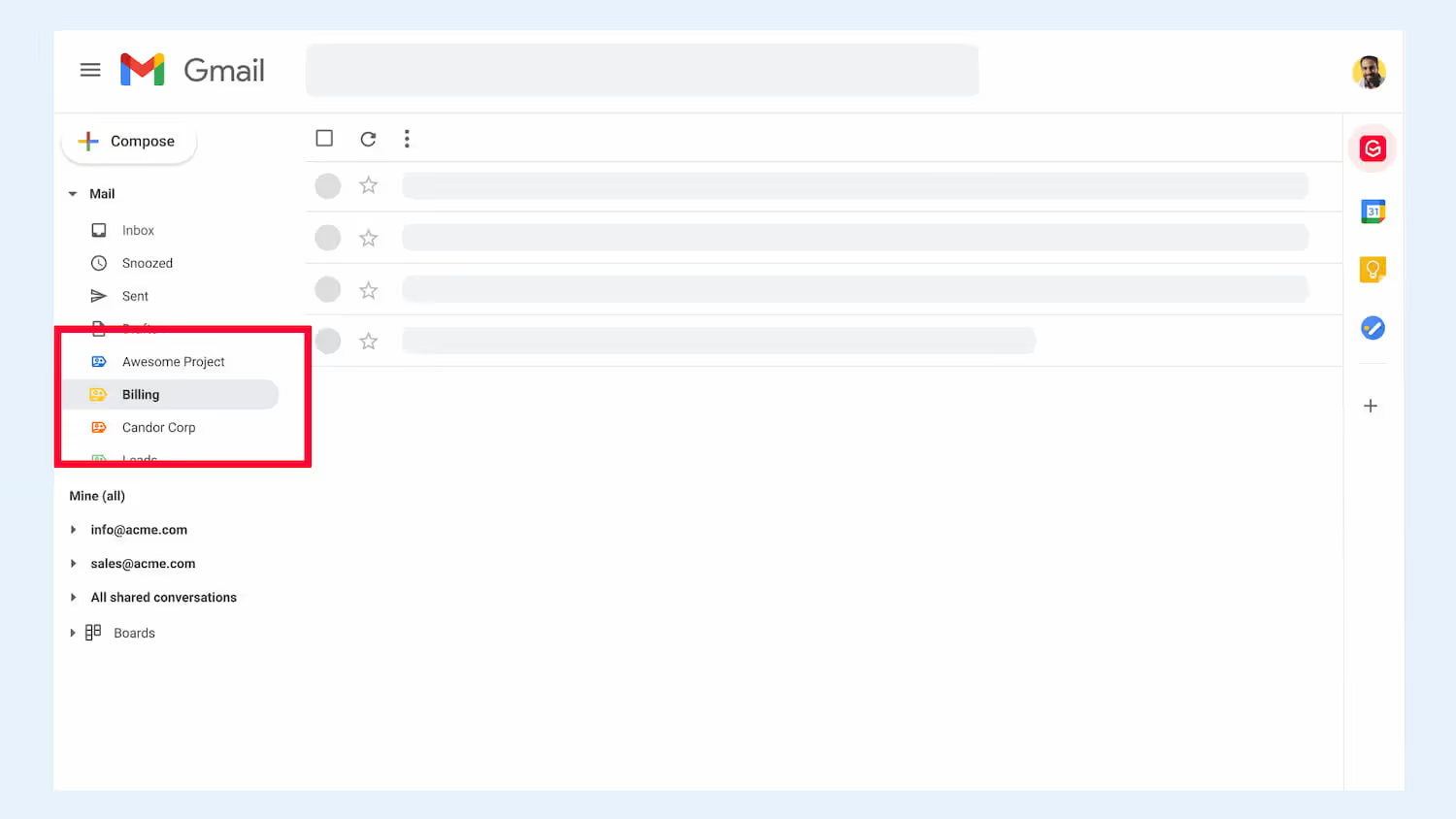
Gmail bietet Ihrem Team die Möglichkeit gemeinsame Labels erstellen, das verwendet werden kann, um verschiedene Konversationen nach Kategorien zu organisieren. Eine der großartigen Funktionen dieser Beschriftungen besteht darin, dass Sie Beschriftungen unter den Hauptbeschriftungen verschachteln können. Wenn Sie für jedes einzelne Projekt/Team ein Etikett erstellen, können die restlichen Beschriftungen, die sich auf dieses Projekt/Team beziehen, unter dem Hauptlabel verschachtelt werden.
Zum Beispiel:
Automatische Antworten erstellen
Wenn ein Kunde oder Teammitglied versucht, Sie außerhalb der Bürozeiten zu erreichen, möchte er die Gewissheit haben, dass seine E-Mail in Ihrem Posteingang angekommen ist. Der beste Weg, dem Absender zu versichern, dass Sie die E-Mail erhalten haben, besteht darin, eine automatische Antwort einzurichten. Sie können diese Funktion ein- oder ausschalten und eine allgemeine Antwort erstellen, die gesendet wird, wenn Ihr Posteingang eine Nachricht erhält.
Einen Posteingang teilen
Der beste Weg, um effizient mit Teammitgliedern zu kommunizieren, ist die Nutzung eines gemeinsamen Posteingangs. Auf gemeinsame Posteingänge kann vom persönlichen Posteingang jedes Teammitglieds aus zugegriffen werden, um die E-Mail-Effizienz zu steigern. Dadurch können Probleme wie die folgenden gemildert werden:
- Sicherheit - Mitglieder teilen keine Passwörter mehr für einen Posteingang.
- Informationen - Mitglieder haben Zugriff auf alle E-Mails im geteilten Posteingang, sodass sie sie nicht einzeln an jedes persönliche Postfach weiterleiten müssen.
- Organisation - E-Mails an den gemeinsamen Posteingang sind von persönlichen Posteingängen getrennt.
- Produktivität - Benutzer können sein zugewiesene Konversationen direkt, obwohl dies etwas mehr Funktionalität erfordert.
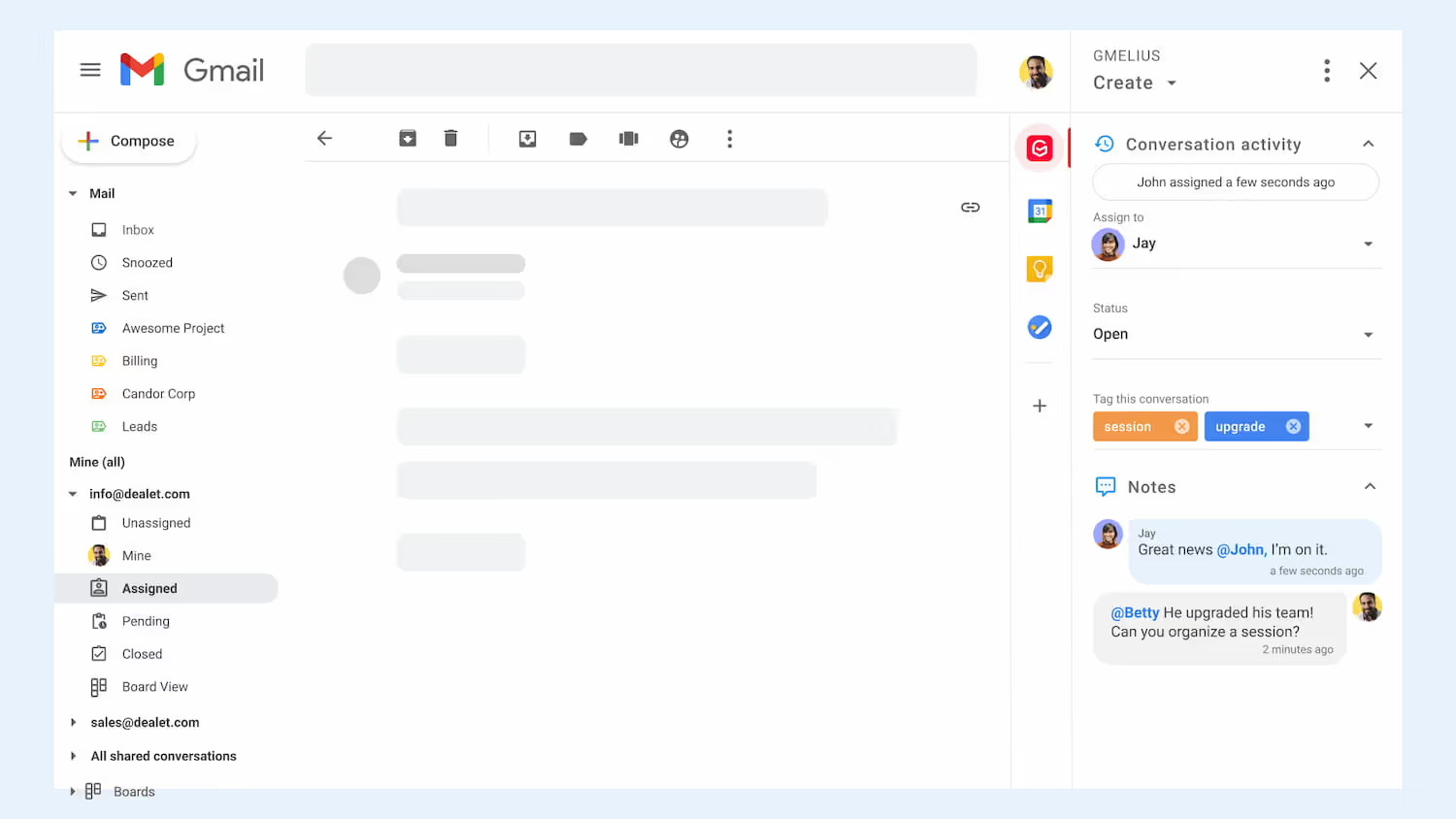
Verteilergruppen erstellen
Neben einem gemeinsamen Posteingang verbessern Verteilergruppen auch die Organisation des Posteingangs. Stellen Sie sich beispielsweise ein Personalteam vor, das jede Woche eine neue Einstellungsliste per E-Mail erhalten muss. Anstatt jede einzelne E-Mail-Adresse einzugeben, können Sie eine Verteilergruppe verwenden und den Gruppennamen eingeben. Sobald Sie eine Verteilergruppe erstellt haben, können Sie problemlos Benutzer hinzufügen oder entfernen.
Pflegen Sie Ihren Speicher
Stellen Sie sicher, dass Ihr Speicher auf dem neuesten Stand ist. Es kann leicht passieren, dass der Speicherplatz knapp wird, vor allem, wenn eine Ihrer Hauptkommunikationsquellen die E-Mail ist. Wenn Sie sich auf einem Desktop befinden und bis zum Ende der Seite scrollen, wird ein Symbol für den verbleibenden Speicherplatz angezeigt.
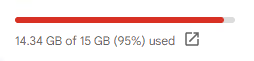
Wenn Sie feststellen, dass die Leiste fast voll und rot ist, bedeutet das, dass es an der Zeit ist, etwas zu organisieren.
Verbessern Sie die E-Mail-Effizienz mit den richtigen Tools
Es gibt zwar viele Möglichkeiten, die E-Mail-Effizienz zu steigern, aber die richtigen Tools können es einfacher machen und Ihnen helfen, die Organisation aufrechtzuerhalten, nachdem Sie mit der ersten Aufräumarbeit Ihres Posteingangs begonnen haben. Mit benutzerfreundlichen Funktionen und Analysen kann Gmelius Ihrem Team helfen, in Kontakt zu bleiben, indem Verbindung aller Kommunikationsplattformen.
Gmelius hilft Ihrem Team, mit Instant Messaging, E-Mail-Notizen, Projektmanagement-Integrationen und Analysen zur Fortschrittsverfolgung produktiv zu bleiben. Bringen Sie Ihren E-Mail-Posteingang auf die nächste Stufe, räumen Sie das Durcheinander auf und konzentrieren Sie sich wieder auf das, was Sie mit Gmelius am besten können.
Wenn Sie bereit sind für eine produktivere virtuelle Arbeitsumgebung melden Sie sich an Heute bei Gmelius.

